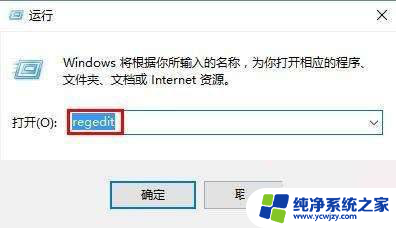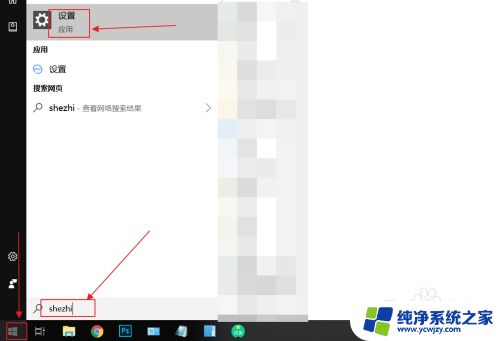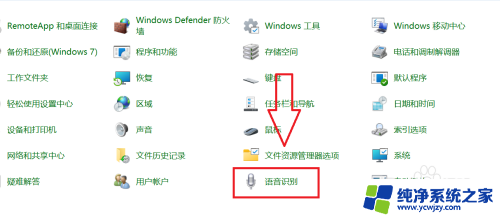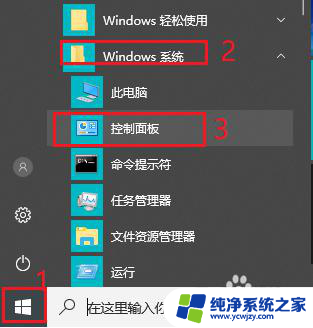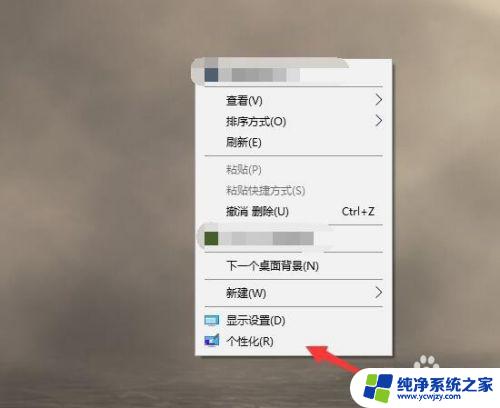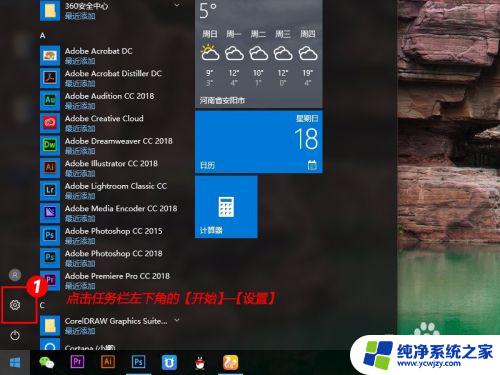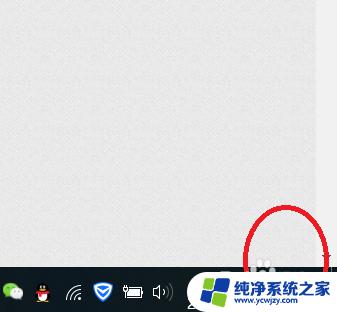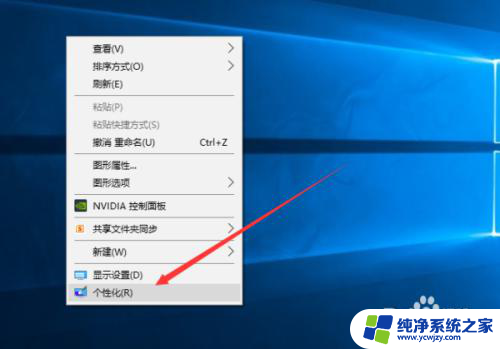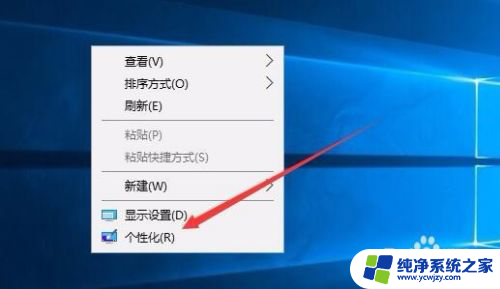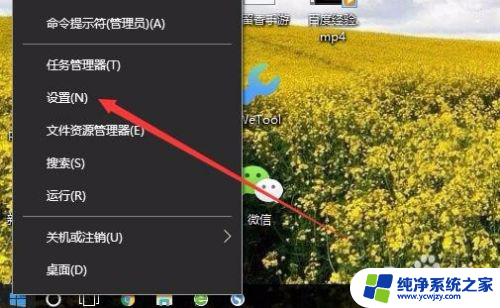电脑如何取消分屏模式 Win10电脑分屏功能如何关闭
更新时间:2023-08-23 15:05:22作者:yang
电脑如何取消分屏模式,现代科技的快速发展使得电脑成为我们生活中不可或缺的工具,而Win10操作系统的分屏功能更是让多任务处理变得更加高效。有时候我们可能会发现自己不再需要分屏模式,想要回到单屏操作。如何取消Win10电脑的分屏模式呢?今天我们将会介绍一些简单的方法来关闭分屏功能,让您的电脑回归单屏状态,提升您的使用体验。
具体方法:
1.使用win+r打开并运行,输入regedit,点击确定;

2.依次展开HKEY_CURRENT_USER\\\\Control Panel\\\\Desktop,双击打开DockMoving项;
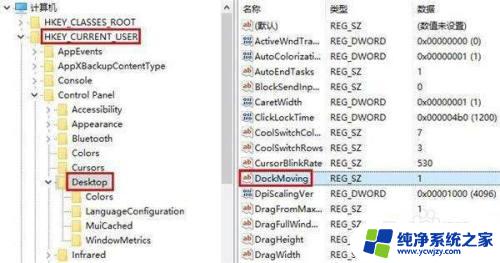
3.修改数值数据为0,确认退出。
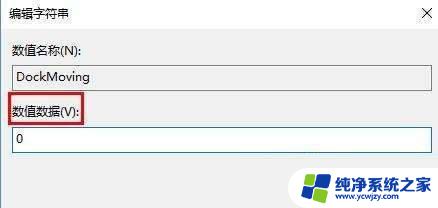
以上是取消电脑分屏模式的全部内容,如有疑问请按照小编的方法进行操作,希望能帮助到大家。